iPhone 5에서 OneNote를 사용하는 방법
Microsoft의 OneNote 응용 프로그램은 클라우드에 메모와 데이터를 저장하고 다양한 장치에서 액세스 할 수있는 매우 유용한 방법입니다. OneNote는 컴퓨터의 다양한 응용 프로그램과의 호환성을 제공하며 다양한 OneNote 통합 문서에 해당 응용 프로그램의 문서를 저장하는 것이 매우 쉽습니다.
다행히도 iPhone 용 OneNote 앱이 있으며 탐색하기 쉬운 인터페이스가 있습니다. 따라서 아래의 간단한 안내서를 확인하여 OneNote 앱을 장치에 다운로드하고 기존 OneNote 계정에 로그인하여 클라우드에 저장된 통합 문서에 액세스하는 방법을 알아보십시오.
iPhone 5에서 OneNote 사용
이 자습서에서는 이미 OneNote가 있고 계정에 로그인하기위한 Microsoft 계정 및 암호를 알고 있다고 가정합니다. 또한 iPhone에서 액세스하려는 OneNote 통합 문서는 OneDrive / SkyDrive 클라우드 계정에 저장되어 있어야합니다.
1 단계 : App Store를 엽니 다.

2 단계 : 화면 하단에서 검색 옵션을 터치합니다.
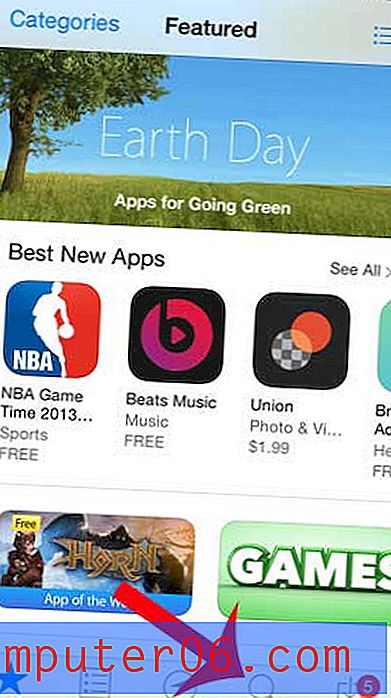
3 단계 : 화면 상단의 검색 필드에 "onenote"를 입력 한 다음 "onenote"검색 결과를 선택하십시오.
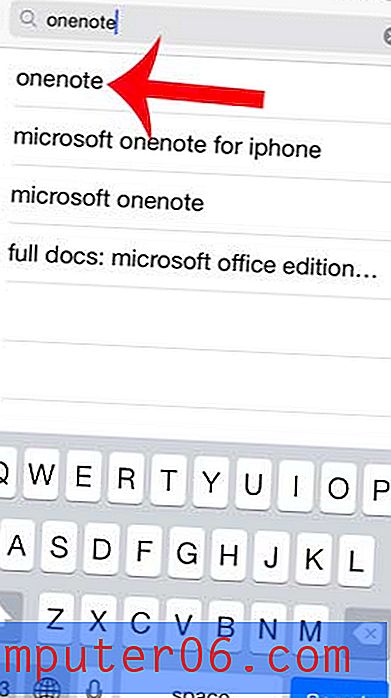
4 단계 : OneNote 오른쪽에있는 무료 버튼을 터치하고 설치를 터치 한 다음 Apple ID 암호를 입력 한 다음 앱이 설치 될 때까지 기다립니다.
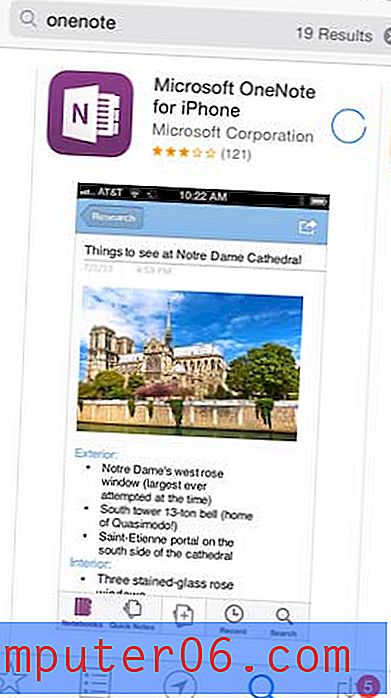
5 단계 : 열기 버튼을 터치하여 앱을 시작합니다.
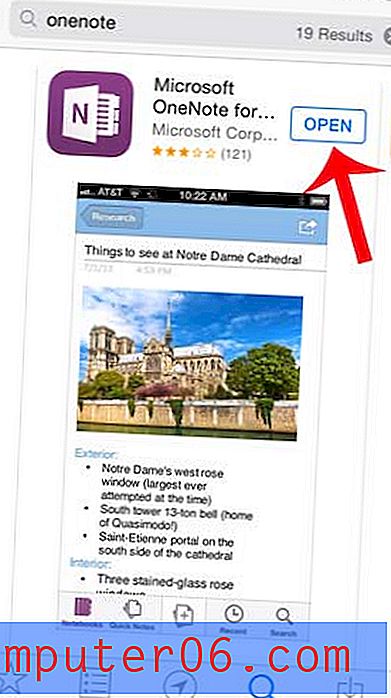
6 단계 : 시작 화면에서 오른쪽에서 왼쪽으로 스 와이프 한 다음 화면 하단의 로그인 버튼을 터치합니다.
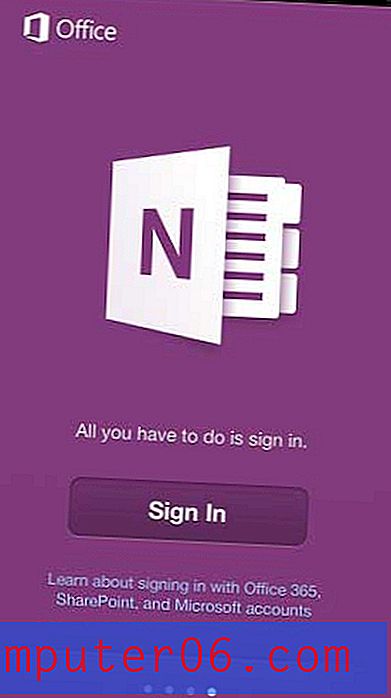
7 단계 : Microsoft 계정 이메일 주소와 비밀번호를 입력 한 다음 로그인 버튼을 터치합니다.
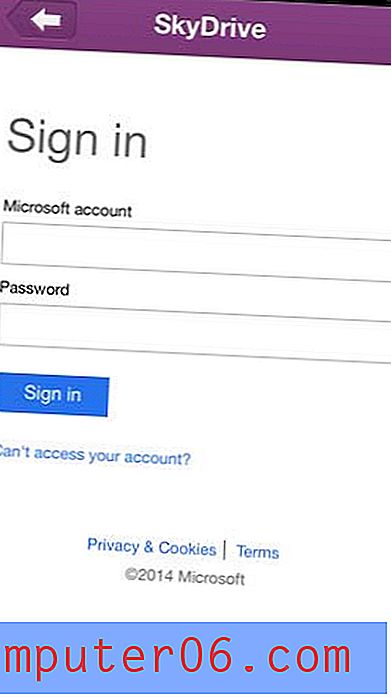
그러면 OneNote 앱이 전자 필기장과 동기화되어 화면에 표시됩니다. 그런 다음 전자 필기장을 선택하여 전자 필기장에 포함 된 페이지를보고 편집 할 수 있습니다.
iPhone에 OneNote 앱을 설치하기위한 충분한 여유 공간이 없으면 iPhone에서 항목을 삭제하는 방법에 대한 설명서를 확인하십시오. 이 장치는 공간이 제한되어 있으므로 그 공간을 많이 차지하는 것들을 제거하는 방법을 아는 것이 도움이됩니다.



